Если вы новичок в создании видео и хотите попробовать закадровую озвучку, узнайте, как добавить голос к видео в CapCut. Инструкции в статье ниже!
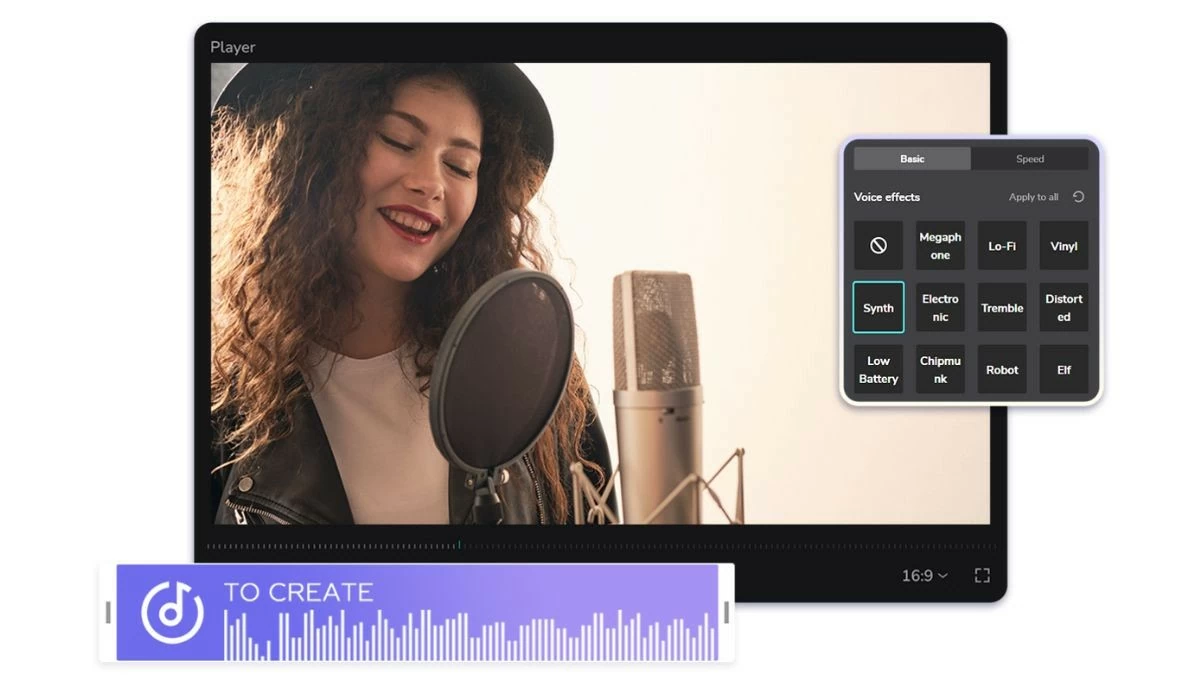 |
CapCut Видео Голос за кадром Супер Быстро
Давайте узнаем, как добавить голос к видео на телефоне, чтобы сделать контент интереснее и впечатляюще! Подробная инструкция:
Шаг 1: Откройте приложение CapCut на телефоне и начните создавать новый проект. Затем выберите клип, к которому хотите добавить закадровый голос, и нажмите «Добавить».
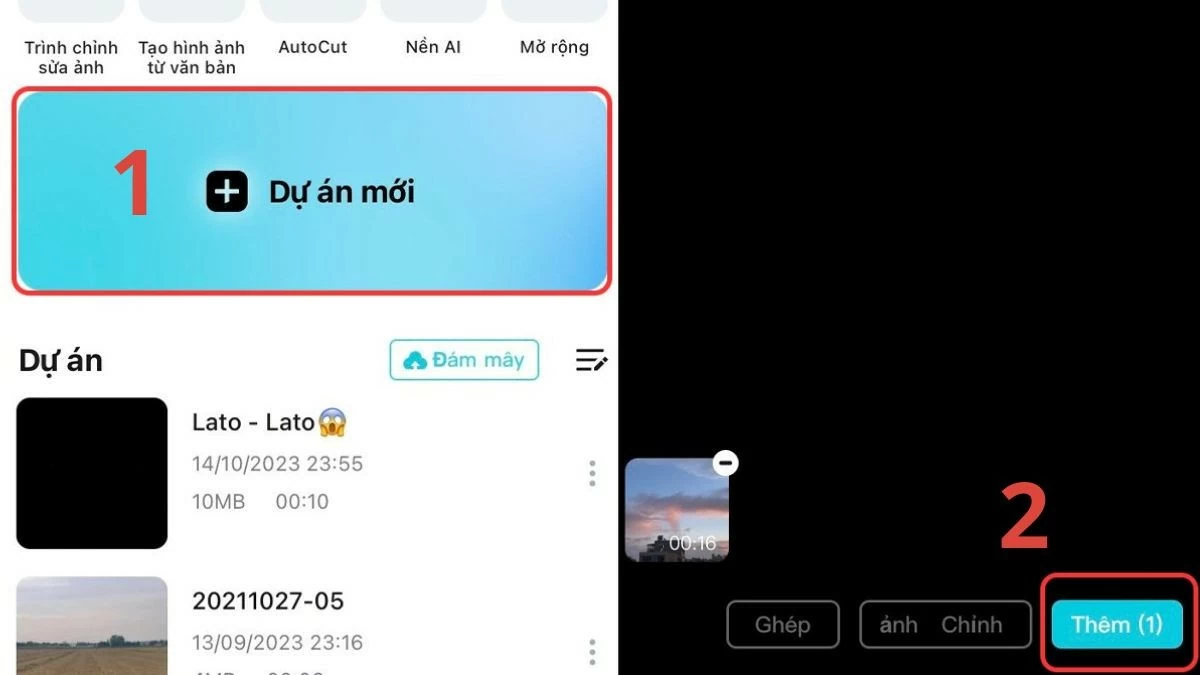 |
Шаг 2: Перейдите в раздел «Аудио» и выберите «Закадровый голос», чтобы продолжить процесс добавления голоса к видео в CapCut.
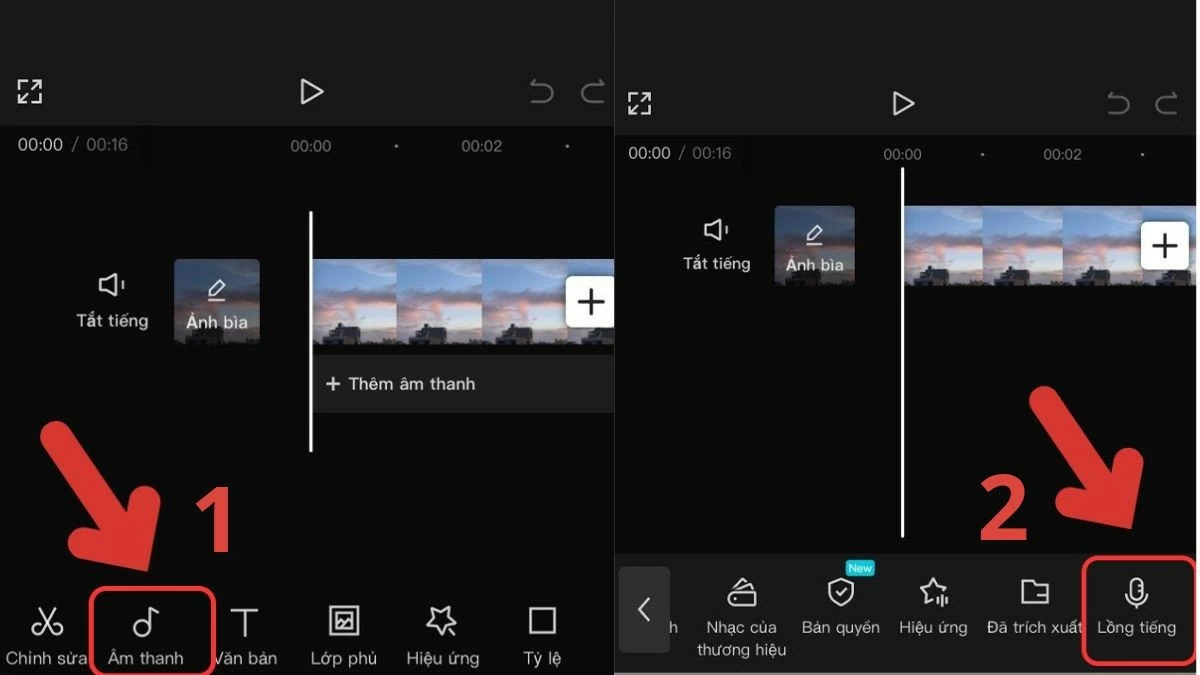 |
Шаг 3: Нажмите и удерживайте значок микрофона, чтобы записать свой голос прямо в видео в CapCut. Если у вас уже есть закадровый голос, выберите «Аудио», затем нажмите «Извлечено», чтобы добавить его.
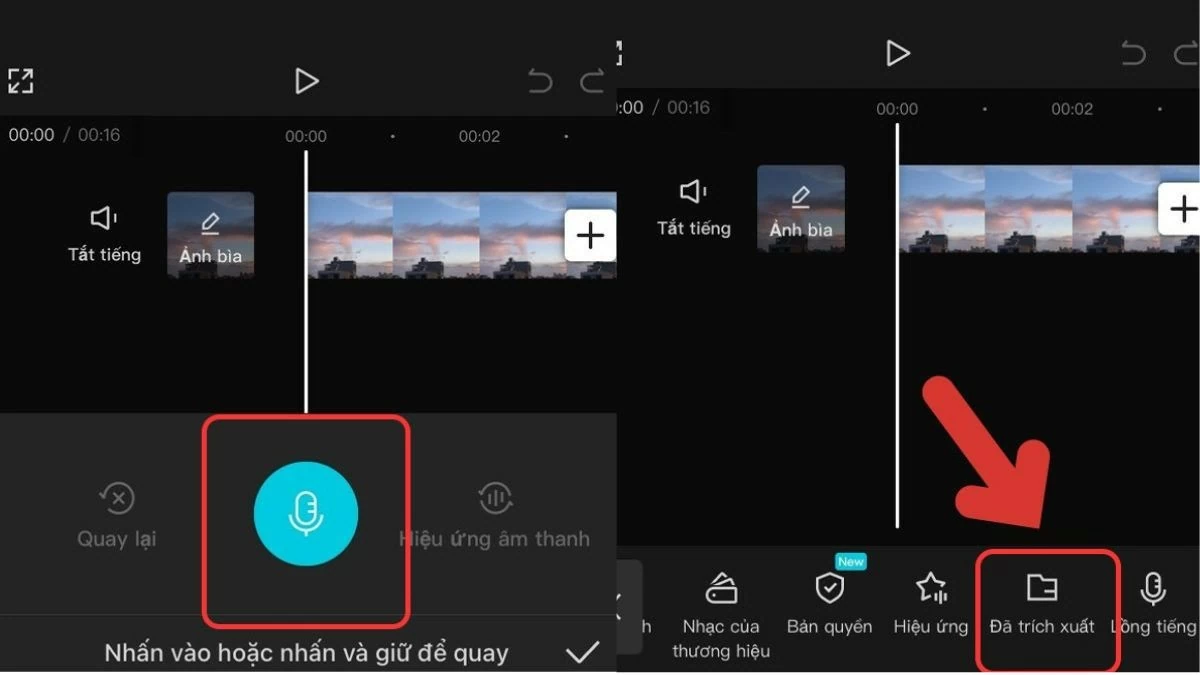 |
Шаг 4: Затем выберите видео с аудиофайлом и нажмите «Импортировать только аудио». Нажмите стрелку загрузки, чтобы завершить процесс конвертации голоса в видео в CapCut.
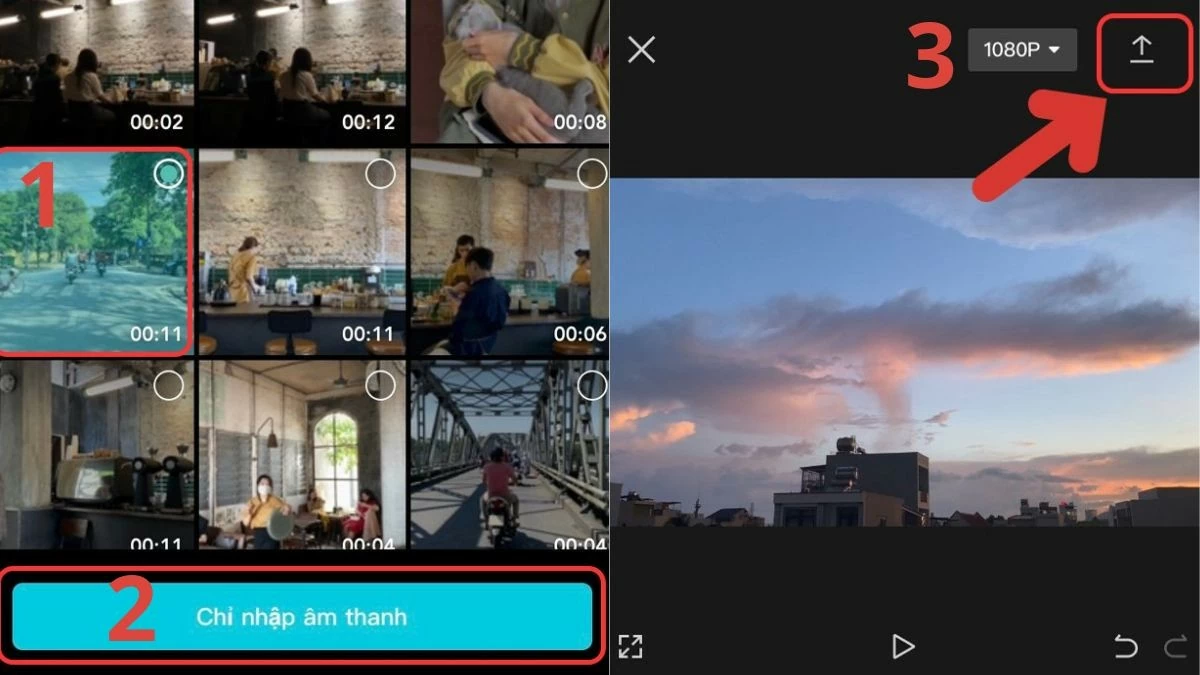 |
Как просто настроить голос в Capcut по телефону
Теперь, когда вы узнали, как добавить голос к видео в CapCut, давайте рассмотрим, как настроить звук для достижения наилучших результатов:
Шаг 1: Откройте приложение CapCut и начните создавать новый проект. Выберите видео, к которому хотите добавить голос, и нажмите «Добавить».
Шаг 2: Нажмите «Изменить» и выберите «Голосовые эффекты». Выберите понравившийся эффект и подтвердите выбор, нажав на галочку.
Шаг 3: Наконец, перейдите к значку со стрелкой, чтобы сохранить видео с измененным звуком.
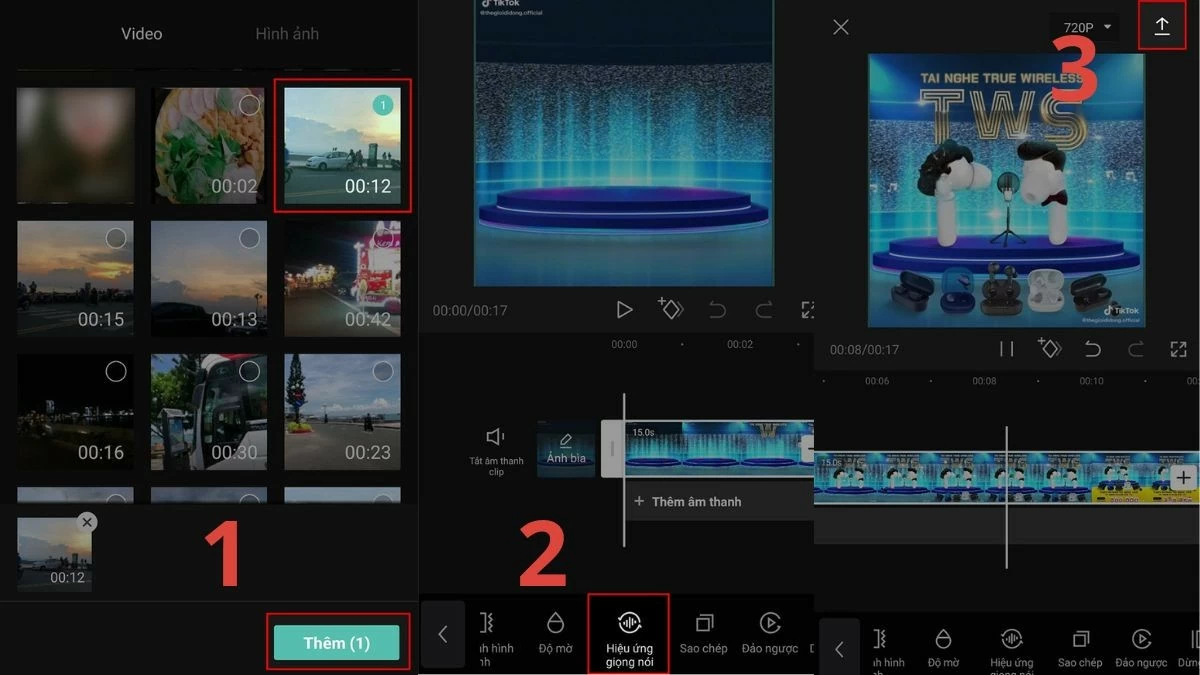 |
Просто освойте вставку голоса в видео на телефоне и настройку звука, и ваш контент станет более ярким и профессиональным. Подайте заявку сегодня, чтобы почувствовать разницу и создать впечатляющие кадры.
В статье выше подробно описано, как добавить голос к видео в CapCut. Благодаря этому ваш контент станет более привлекательным и доступным для аудитории.
Источник






![[Фото] Лидеры партии и государства встречаются с представителями всех слоев общества](https://vstatic.vietnam.vn/vietnam/resource/IMAGE/2025/8/24/66adc175d6ec402d90093f0a6764225b)

![[Фото] Фукуок: пропаганда профилактики и контроля ННН-промысла среди населения](https://vstatic.vietnam.vn/vietnam/resource/IMAGE/2025/8/24/f32e51cca8bf4ebc9899accf59353d90)
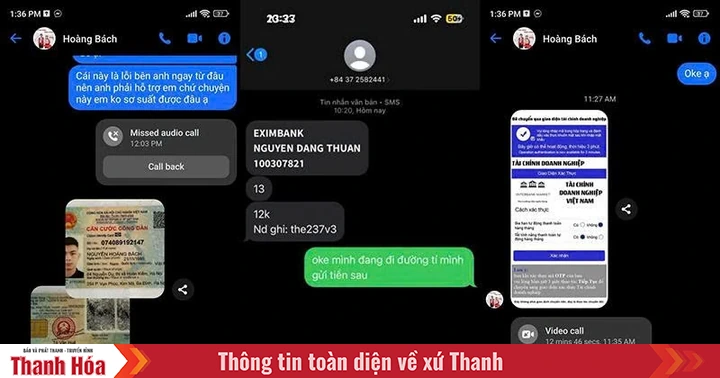









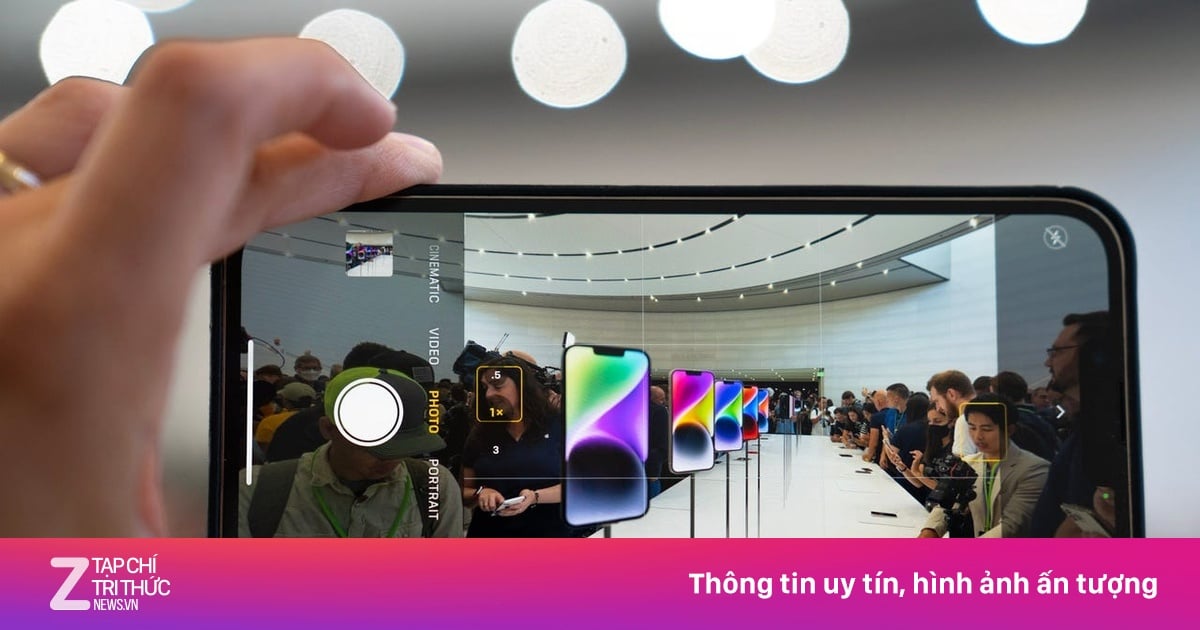





















































































Комментарий (0)